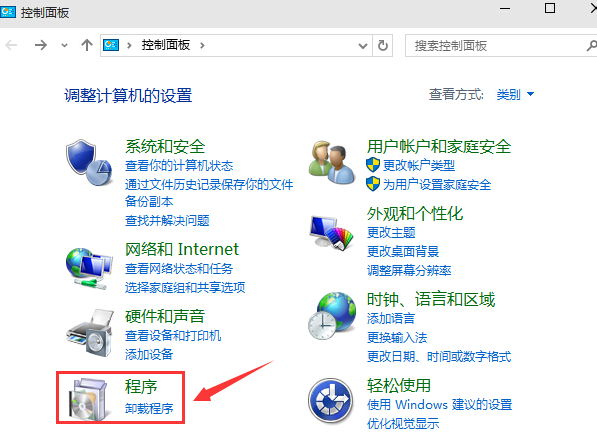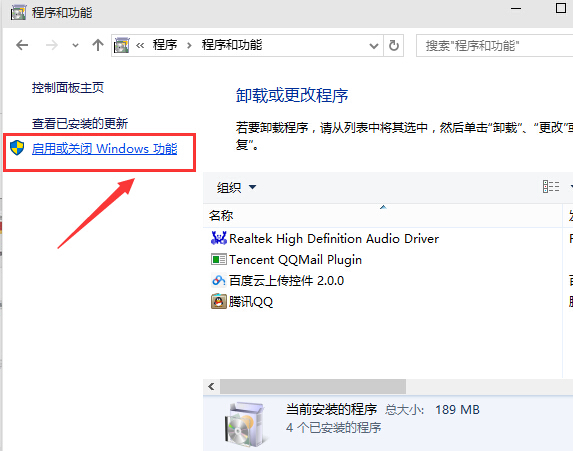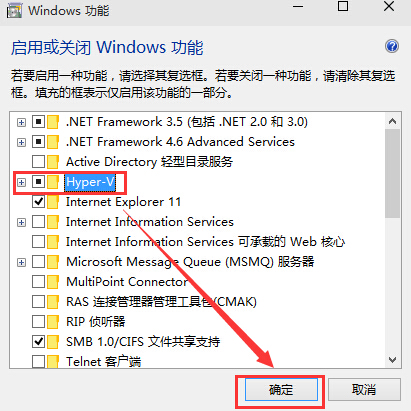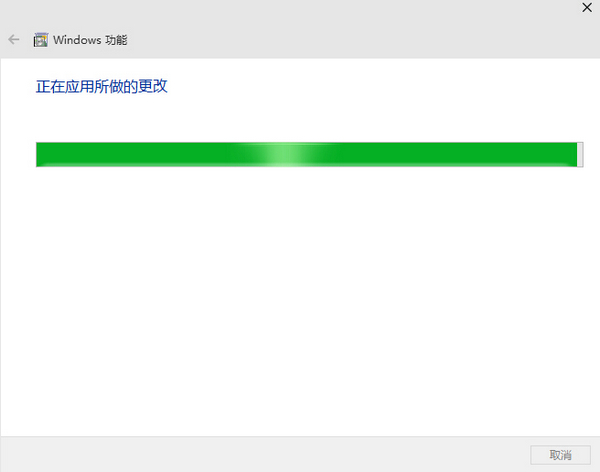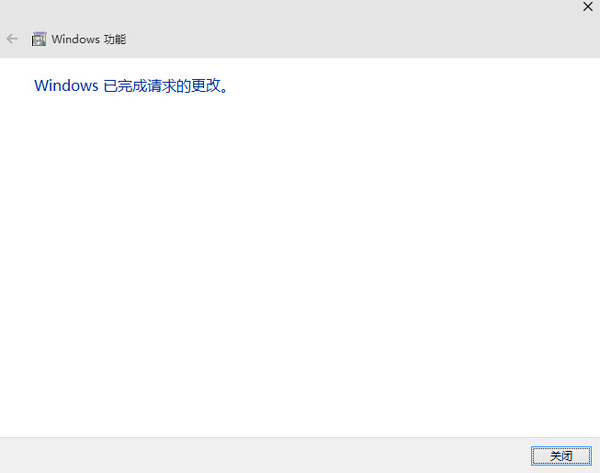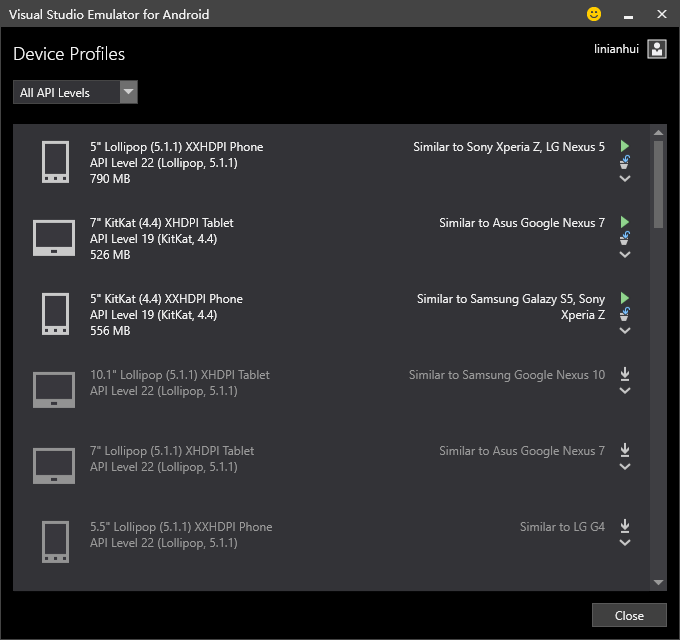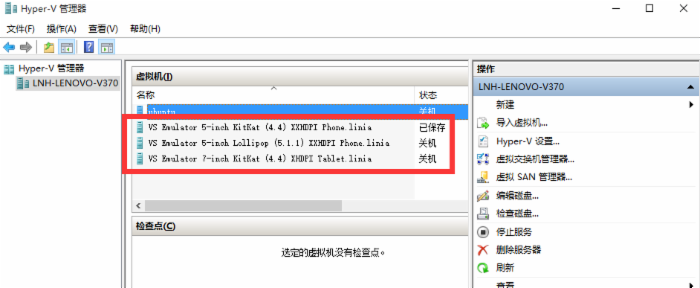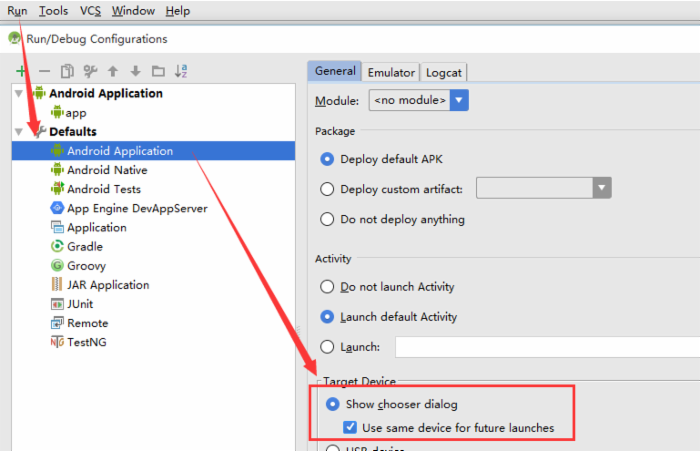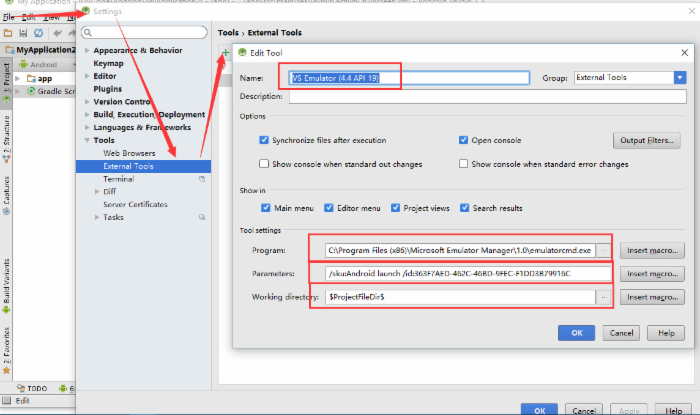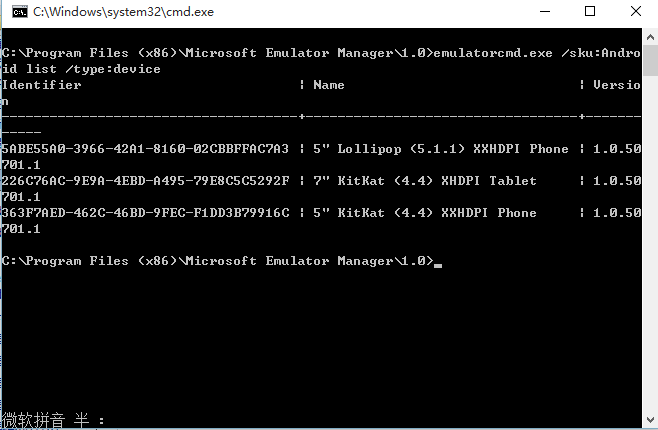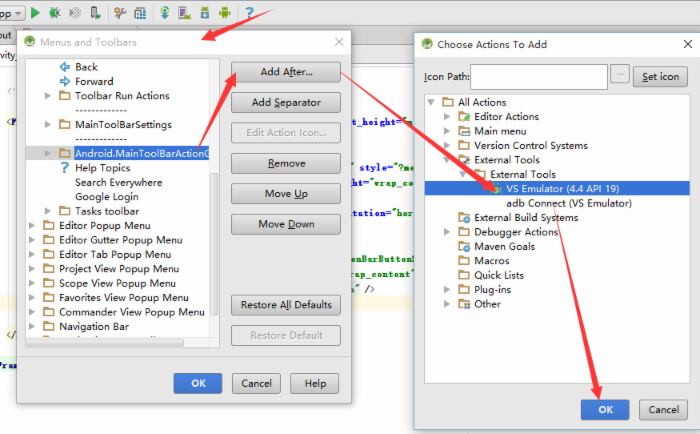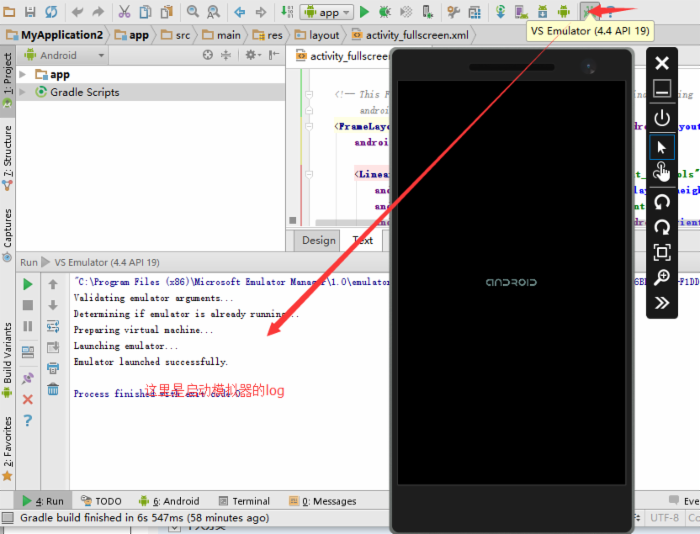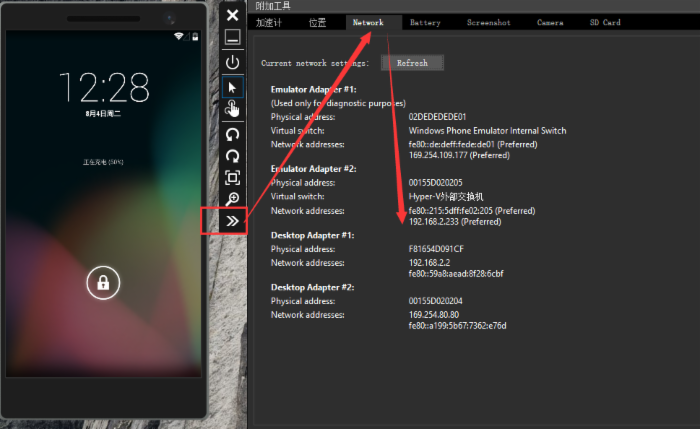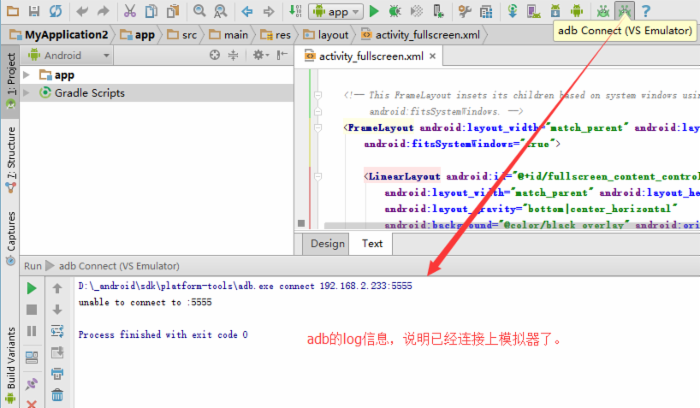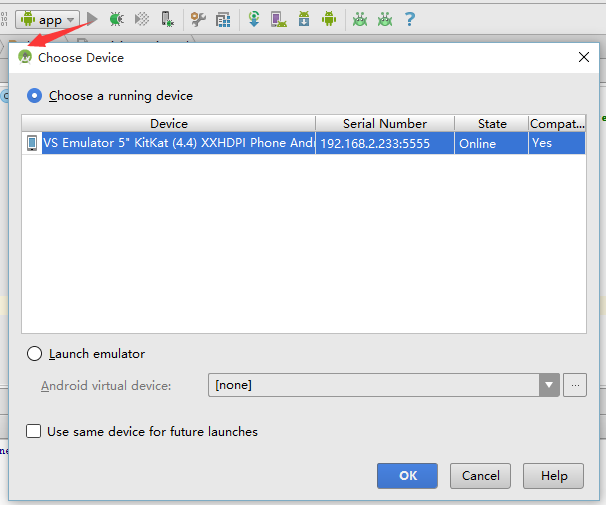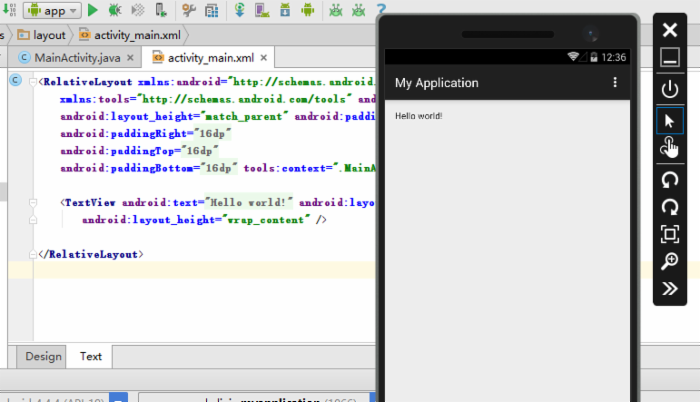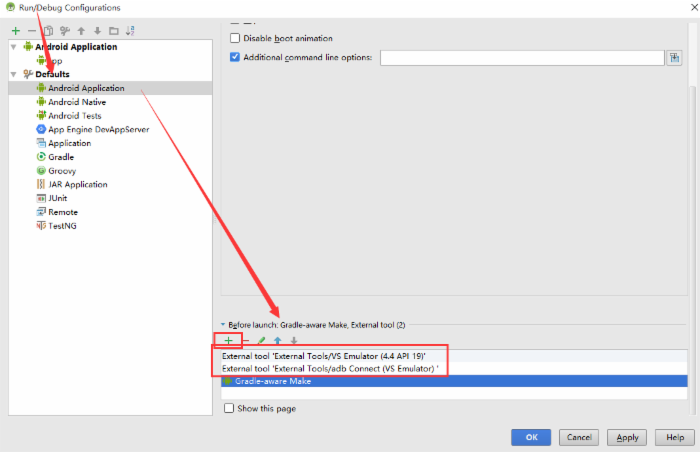Visual Studio Emulator for Android是微軟發(fā)布獨立版本的安卓模擬器�,據(jù)說 Visual Studio Emulator for Android 模擬器的性能比Google自家的要快很多����,不得不佩服微軟,但是需要hyper-v的支持�,下面帶來詳細的Win10安卓模擬器使用教程�����。
首先�����,開啟 Hyper-V 虛擬化技術(shù)(已經(jīng)開啟的無視)���;
① 選中 控制面板->卸載程序->啟動或關(guān)閉Windows功能->Hyper-V->確定
下載完后是一個40M左右的 vs_emulatorsetup.exe 文件,不包含安卓模擬器的鏡像文件�����,安裝的時候會默認在線下載API 19(Andorid 4.4)的x86鏡像���,后續(xù)你也可以單獨再下載其他的API xx版本�����,另外說明一下����, Visual Studio Emulator for Android是不依賴Visual Studio的�,也就是說可以單獨安裝使用��,Android Studio是使用adb作為橋梁來連接 Visual Studio Emulator for Android ���。
安裝步驟我就不列出來了����, 記得安裝后重啟(它需要把自己加入Hyper-V Administrators的管理員組里面) 。
安裝重啟后打開 Visual Studio Emulator for Android �,如下所示:
如果你啟動了模擬器,則會在Hyper-V里面自動創(chuàng)建出對應(yīng)的x86的Android虛擬機來�����,筆者的如下:
2.設(shè)置Andorid Studio使其可以使用這些模擬器
打開Android Studio> Run > Edit Configurations > Defaults / Android Application /General 選項卡的 Target Device 節(jié)點����,勾選 Show chooser dialog 和 Use same device for future launches 。 記得不要忘記點Apply和OK��。 如下圖:
3. 為Android Studio添加啟動模擬器的快捷按鈕
雖然在Visual Studio Emulator for Android的管理器窗口中可以啟動模擬器��,但是每次都要到這里面去打開還是比較繁瑣的�,故而我們?yōu)锳ndroid Studio添加一個啟動Visual Studio Emulator for Android的快捷按鈕。
3.1 配置External Tools
打開 File > Settings > External Tools > Add :
Name:隨便寫���,方便你認出來就好�����,筆者的是 VS Emulator (4.4 API 19) �。
Program:填寫Visual Studio Emulator for Android安裝目錄下的emulatoecmd.exe的絕對路徑,就是用它來啟動模擬器的���。筆者的是 C:Program Files (x86)Microsoft Emulator Manager1.0emulatorcmd.exe ����。
Parameters:添加啟動模擬器的參數(shù)����,/sku:Android是說明打開Android的模擬器,/id:后面的Guid是模擬器的唯一編號��, 總的意思是指定要啟動哪一個Android模擬器�。 id可以通過 emulatorcmd.exe /sku:Android list /type:device 獲得,如下:
Working Directory:指定工作目錄��,應(yīng)該是可以隨便填寫的���。筆者的是$ProjectFileDir$�����。
3.2 添加按鈕到Toolbar
在toolbar空白處點擊右鍵����,選擇 Customize Menus and Toolbars 。然后導(dǎo)航到Main Toolbar > Add After >在彈出的面板中找到 External tool > VS Emulator (4.4 API 19) 然后按 OK �����。 如下:
然后點擊我們新添加的按鈕了���,就可以啟動Android模擬器了:
4. 為Android Studio添加Contect模擬器的快捷按鈕
第三節(jié)的按鈕只是啟動了模擬器,但是Andorid Studio還無法連接到模擬器���,這里就要使用adb命令來連接到剛才啟動的模擬器上 ����。
4.1配置External Tools
同樣是添加一個快捷按鈕����,步驟和第三部一樣,只是參數(shù)不同�����,這里我就只把參數(shù)列出來了:
Name:隨便寫,方便你認出來就好����,筆者的是 adb Connect (VS Emulator) 。
Program:填寫adb.exe的絕對路徑��,筆者的是 D:_androidsdkplatform-toolsadb.exe ����。
Parameters:添加adb.exe的參數(shù),connect ip:5555;筆者的是 192.168.2.233:5555��。ip可以通過打開模擬器在wifi中查看��,也可以在模擬器的設(shè)置中network中查看
Working Directory:指定工作目錄����,應(yīng)該是可以隨便填寫的。筆者的是$ProjectFileDir$ �。
4.2添加按鈕到Toolbar
步驟和3.2一樣的,這里就不再解釋了���。貼個圖吧:
5.用Visual Studio Emulator for Android調(diào)試Android App
按下 Run 按鈕(綠色箭頭那個...)���,彈出選擇Android設(shè)備的選擇框:
OK啦�����,大功告成:
6. 進一步完善
每次調(diào)試前都要點一下 啟動模擬器 的按鈕���,等模擬器啟動然后再點擊 contect模擬器的按鈕,然后才能點 run調(diào)試 �,,����,好繁瑣�。
我們來配置一下run之前要執(zhí)行的命令,讓run按鈕把這三件事都做了���!
打開 Run > Edit Configurations > Defaults / Android Application / Emulator 選項卡的BeforeLaunch 節(jié)點����, 把我們剛才創(chuàng)建的兩個 External Tool 添加到此處 ����, 記得不要忘記點Apply和OK����,順序如下: